ps調非主流草地MM
時間:2024-02-29 21:45作者:下載吧人氣:32
草地顏色比較單一,轉為淡橙色也比較快。前期用調色工具把草地顏色轉為橙黃色,后期適當增加圖片暗部顏色,再給高光部分增加一些淡黃色即可。
原圖

最終效果

1、打開素材圖片,創建曲線調整圖層,對RGB、紅、藍進行調整,參數設置如圖1- 3,這一步把圖片稍微調亮。

<圖1>
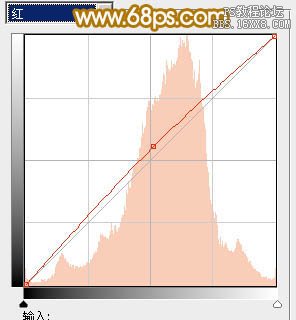
<圖2>
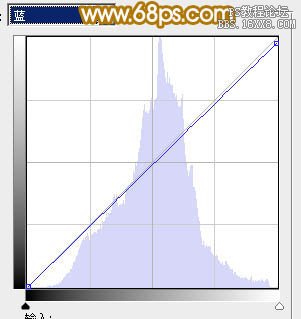
<圖3>
2、創建可選顏色調整圖層,對紅、黃、綠、白、黑進行調整,參數設置如圖4- 8,效果如圖9。這一步主要給圖片增加黃綠色。
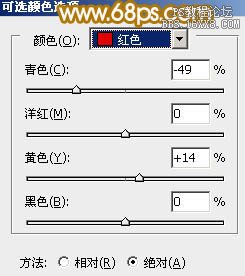
<圖4>
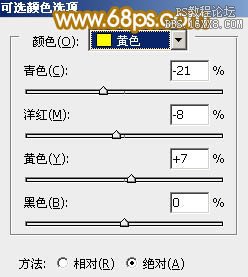
<圖5>
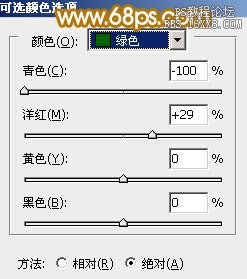
<圖6>
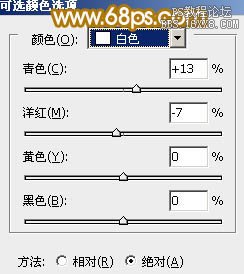
<圖7>
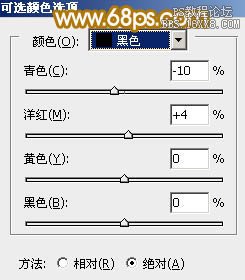
<圖8>

<圖9>
3、按Ctrl+ Alt + 2 調出高光選區,新建一個圖層填充淡黃色:#EAD17F,不透明度改為:10%,效果如下圖。這一步給圖片高光部分增加淡黃色。

<圖10>
4、按Ctrl+ Alt + 2 調出高光選區,按Ctrl + Shift + I 反選,新建一個圖層填充暗紅色:#A97635,混合模式改為“濾色”,不透明度改為:70%,效果如下圖。這一步稍微增加圖片暗部亮度。

<圖11>
5、創建可選顏色調整圖層,對紅、黃、白進行調整,參數設置如圖12- 14,效果如圖15。這一步主要增加圖片高光部分的顏色。
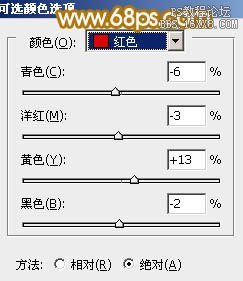
<圖12>
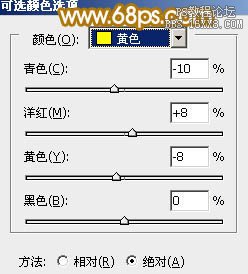
<圖13>
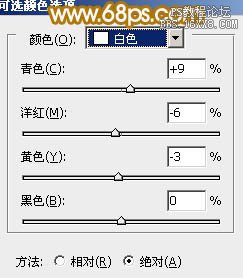
<圖14>

<圖15>
6、創建色彩平衡調整圖層,對陰影、中間調、高光進行調整,參數設置如圖16- 18,確定后把圖層不透明度改為:50%,效果如圖19。這一步給圖片增加淡黃色。
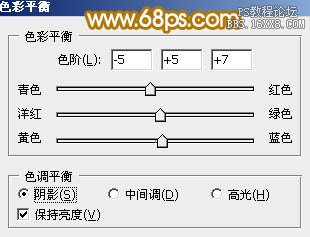
<圖16>
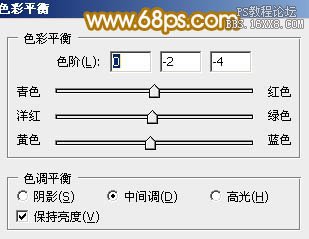
<圖17>

<圖18>

<圖19>
7、創建可選顏色調整圖層,對紅、白、中性、黑進行調整,參數設置如圖20- 23,確定后把圖層不透明度改為:50%,效果如圖24。
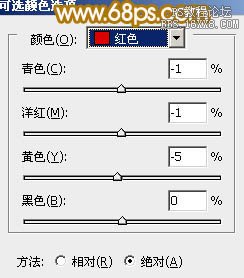
<圖20>
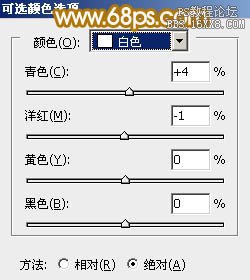
<圖21>

<圖22>
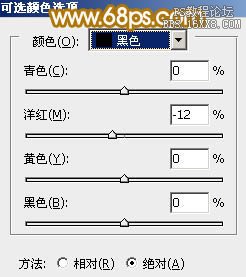
<圖23>

<圖24>
8、創建色彩平衡調整圖層,對陰影、中間調、高光進行調整,參數設置如圖25- 27,效果如圖28。這一步微調暗部及高光部分的顏色。

<圖25>

<圖26>

<圖27>

<圖28>
9、新建一個圖層,混合模式改為“濾色”,把前景顏色設置為橙紅色:#EAAB7F,用畫筆給人物頭發邊緣增加一些高光,效果如下圖。

<圖29>
10、創建曲線調整圖層,對RGB、紅、綠進行調整,參數設置如圖30- 32,效果如圖33。這一步給圖片增加亮度及紅色。
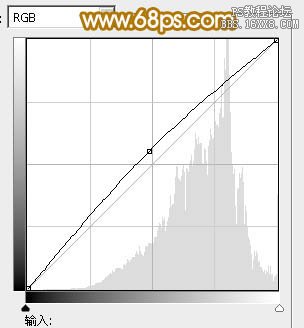
<圖30>
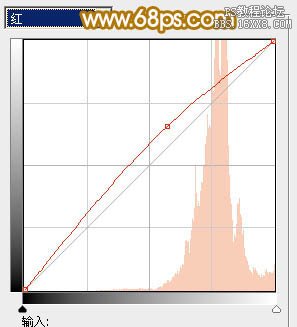
<圖31>
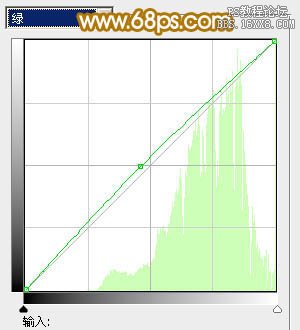
<圖32>

<圖33>
最后微調一下細節,完成最終效果。


網友評論